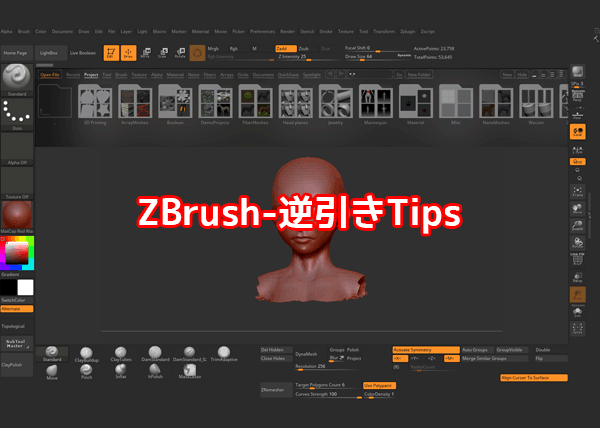
ZBrushでよく使うけど忘れがちな小ネタをまとめています。
やりたいことからの逆引き備忘録。随時更新
コンテンツ
moco_ZBrushTips
こちらのアカウントで幣サイトのZBrush関連の記事を不定期に投稿しているので合わせてご利用下さい。
らくがきクリエイトmononocoのZBrush関連の記事(ZBrush、ZBrushCoremini、Keyshot)を投稿するアカウントを開設しました。
しばらくは過去のZBrush記事を不定期にツイートしていきます。記事投稿のみのアカウントです📢
本体(@mono_moco)共々よろしくお願いします🙏https://t.co/o1vZMSCPDU pic.twitter.com/nrQ5ExFC5P
— moco_ZBrushTips (@moco_ZBrush) December 8, 2020
UIとホットキー関連
UIの編集と保存
- Prefarence>Config>Enable Customize をON
- CTRL+ALT+ドラッグでUI配置
- Prefarence>Config>Enable Customize をOFF
- Prefarence>Config>Store Config
関連記事設定の保存はあらゆるところで使います
ホットキー(ショートカット)の設定
- Prefarence>Config>Enable CustomizeがOFFの状態であることを確認
- ショートカットを設定したいボタンにカーソルを合わせる
- CTRL+ALT+左クリック
- 適用したいショートカットを押す
- Prefarence>Hotkey>Storeを押す
関連記事削除もできます
例 Zmodelerブラシにホットキーをあてる
起動直後にホットキーをあてたい場合
- B>Z>Mで一旦Zmodelerブラシを選択
- Brushメニューを開き、Zmodelerブラシのボタン上でCTRL+ALT+クリック
- 好きなホットキーをあてる
- Prefarence>Hotkey>Storeをおす
Toolパレットの初期化
データ関連
なんか挙動がおかしい、データがおかしい
クイックセーブ(自動・手動)の調整方法
マテリアル関連
マテリアル変更しても変わらなくなった
Flatマテリアルで塗りつぶすと、また変化するようになる
関連記事
起動直後のマテリアルを変更したい
さらばLedWax
メッシュの生成
Zmodeler用にローポリオブジェクトが欲しい
マスクを使ってオブジェクト作成
メッシュの編集関連
非表示部分を削除する
よく使う
Geometry>Modify Topology>Del Hidden
穴をふさぐ
Geometry>Modify Topology>Close Holes
Dynameshで出来る穴の解決方法
表と裏が近接していることが原因のことが多いため
- Pinchブラシで穴周辺を疑似的に寄せる
- Inflateブラシで厚みをつける
- 更新(リメッシュ)
関連記事
法線反転
Tool>Display Properties>Flip
両面表示
Tool>Display Properties>Double
トポロジーに沿ったマスクをしたい(Topologicalマスク)
Brush>Auto Masking>Topological
関連記事
ポリゴン表示の拡大/縮小
グロー表示 CTRL+SHIFT+X
シュリンク表示 CTRL+SHIFT+S
関連記事ホットキーをよく忘れる
ポリグループ一発選択
Gizmo3DでCTRL+クリック
クリックしたポリグループ以外のすべてがマスキングされる
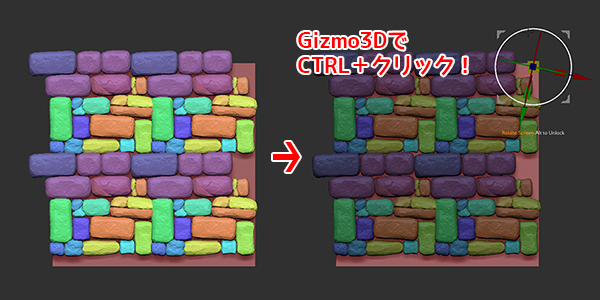
関連記事Gizmo3D
Gizmo3Dを使ったメッシュの複製
複製不要なメッシュをマスキングし、MoveモードでCtrl+ドラッグ
関連記事Gizmo3D
円状にメッシュを複製
ArrayMeshを使う
関連記事
メッシュを左右対称にしたい
Geometry>Modify Topology>Mirror And Weld
関連記事
オブジェクトに合わせてメッシュを変形したい
衣服を作成したい
- 衣服部分にマスキング
- Extractでメッシュを抽出
- Zremesherでポリゴンを調整
関連記事
カーブ関連
カーブに沿って伸びるインサートメッシュ作りたい
カーブを伸ばしたい・縮めたい
カーブをサーフェスに沿わせたい(沿わせたくない)
スカルプト関連
シミュレーション使ってみたい
Dynamicsとクロスブラシがあります。どちらも簡単につかえます
スッパリきれいな接地面を作りたい
Gizmo3Dで部分選択してスケールやTrimブラシやClipブラシでスッパリ
直線を描きたい
スジ彫り
背面に影響を与えないでスカルプト
- Brush>Auto Masking>BackFaceMask
- (表裏でポリグループが分かれているなら)Brush>Auto Masking>Mask By Polygroups
関連記事
ブラシ・アルファ作成
インサートメッシュブラシの作り方
ベクターディスプレイスメントブラシの作り方
アルファの作り方
プラグイン
リファレンス画像配置
関連記事ZBrushではないけれどこちらも便利
素材アレコレ
ZBrush関連アイテム&書籍
日本語の書籍も沢山出ています。バージョンが古いものもありますが、基本的な操作方法に大きな違いはないので大丈夫かと思います。お気に入りの1冊を見つけてください。
注目!ZBrush専用アカウントを作成しました。ZBrush関連の最新記事、過去記事を投稿するアカウントです。良ければフォローしてください
らくがきクリエイトmononocoのZBrush関連の記事(ZBrush、ZBrushCoremini、Keyshot)を投稿するアカウントを開設しました。
しばらくは過去のZBrush記事を不定期にツイートしていきます。記事投稿のみのアカウントです📢
本体(@mono_moco)共々よろしくお願いします🙏https://t.co/o1vZMSCPDU pic.twitter.com/nrQ5ExFC5P
— moco_ZBrushTips (@moco_ZBrush) December 8, 2020
関連記事ZBrushユーザーを増やしましょうぞ!無料で遊べるZBrushCoreMini
ZBrushCore超入門講座![]() シリーズ
シリーズ
Twitterでも積極的にTipsを配信していた福井信明さん(fa-twitter@nobgame)の書籍。
基本操作から、(超)丁寧に解説しているのでZBrushを始めたばかりの人にも、無印ユーザーもおすすめです!
関連記事実際にやった感想
ほか初心者向けの入門セミナーでもわかりやすく解説されていました。
そしてちょっとしたユーザーの疑問にも丁寧に答えてくれる人格者でもあります!
リビングでちょろっと&セミナーで持ち出しなどでしたら、この辺でかなり充分だと思います。もうちょい低めでもいいくらい。
そして予約ありがとうございます!!!https://t.co/RaBYAf3a9z
— のぶほっぷ福井【ZModeler超入門講座】発売もうすぐ (@nobgame) 2019年11月4日
2020年4月に夭逝されたバイタテリティあふれる素晴らしい方でした。その遺伝子たるこれらの教材をもとにたくさんの作品を生みしてください。
作って覚える! ZBrushフィギュア制作入門
作って覚える!シリーズ第1弾。
初心者向けにフィギュア制作の工程が解説されています。フルカラー石膏を目的とした解説のため分割についての解説はありませんがZSphereやZmodelerなどZBrushでよく使われる機能を網羅した1冊。また書籍購入者向けに商用利用可能なブラシデータも配布されております。ZBrush 4R8対応。
Coreにはない機能を使用しているので注意が必要です。
作って覚える!ZBrushハードサーフェス入門
作って覚える!シリーズ第2弾。
「作って覚える!フィギュア制作入門」が終わってのステップアップならこちら!
Zmodelerの基本操作及びメカモデリングで覚えるZModelerの応用テクニックを学ぶことができます。初心者も対象となっていますが多機能を使用するため、ZBrushに慣れてきてからチャレンジするのがおすすめです。
作って覚える! ZBrushフィギュア制作チュートリアル -はじめてから塗装まで-
作って覚えるシリーズ第3弾。ZBrush 2022対応。
初心者向けにフィギュア制作の工程が解説されています。1弾とチャプターの大きな構成は同じですが、こちらは自宅での3Dプリントを想定しているため分割、出力周りの情報が増量。ワークフローや作成パーツも1弾と異なります。ZSphereの機能周り等1弾から省略された解説がある一方、MicropolyやDynamics等比較的新しい機能を使ったフローも学べます。









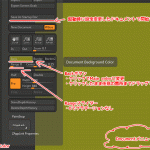


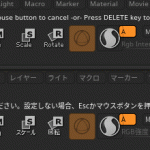
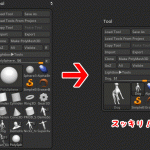
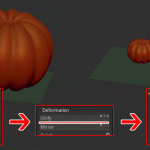

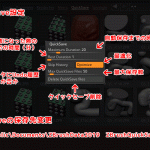

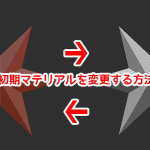
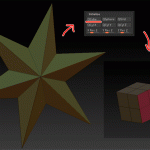
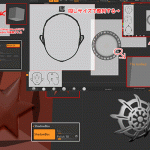
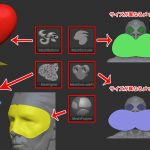


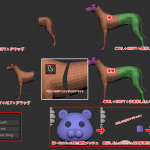
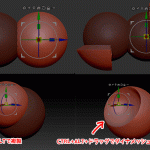
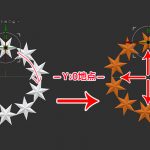
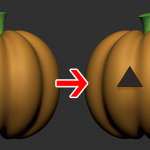
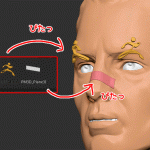
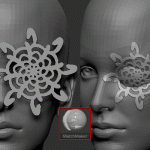
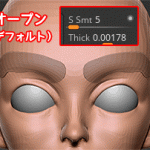
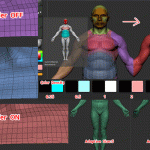
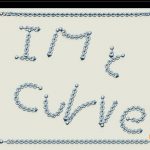




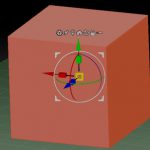
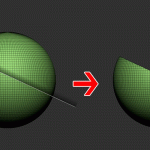
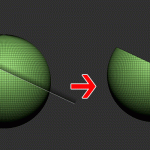
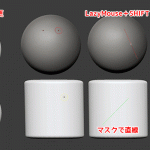

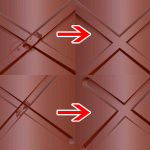
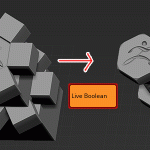
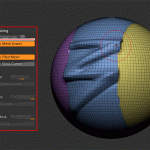

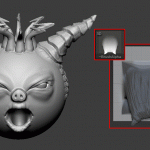
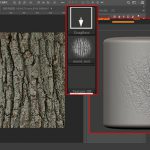

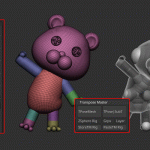

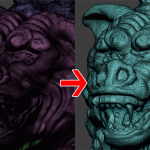
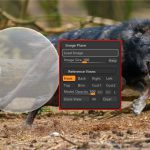

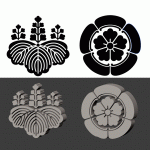
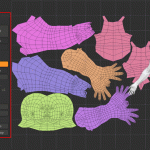
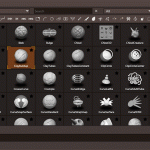
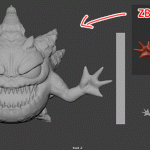
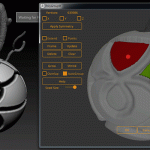
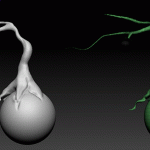
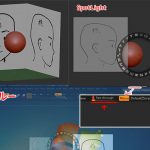

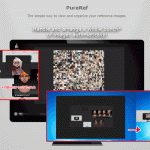



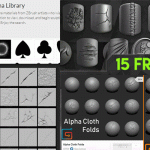











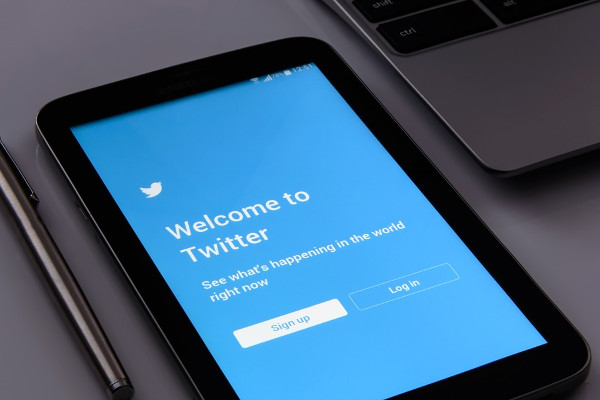



![I learned from Udemy's "【UE5の総合学習】ファンタジー風景制作講座 [UE5 Comprehensive Learning] Fantasy Scenery Creation Course".
■Note
https://mononoco.com/creative/ue/ue5-rngw-22
#udemy #ue5 #unrealengine #unreal](https://mononoco.com/wp-content/plugins/instagram-feed/img/placeholder.png)





